Nrog OS X El Capitan (10.11) rau Mac, kev txhim kho kev txhim kho yog tus txheej txheem ua haujlwm ntawm kev teeb tsa. Qhov no txhais tau tias daim ntawv thov installer launches cia li tom qab rub tawm OS los ntawm Mac App Store. Ua ntej koj pib lub installation, tawm ntawm lub installer thiab saib xyuas cov ntsiab lus tseem ceeb ntawm kev teeb tsa.
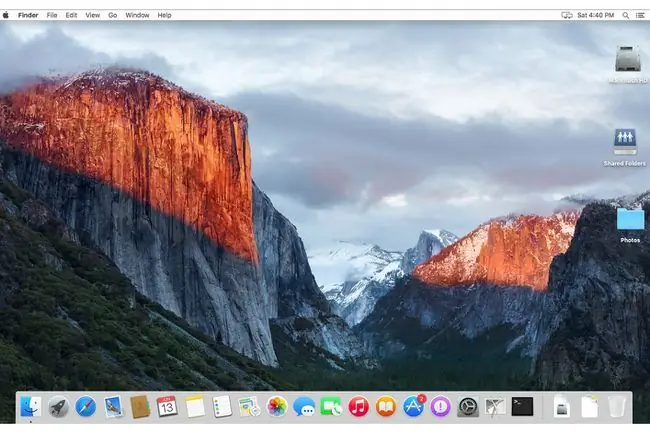
Yuav ua li cas koj yuav tsum tau khiav OS X El Capitan
Ua ntej rub tawm thiab txhim kho OS X El Capitan, txiav txim siab seb lub Mac puas tau nruab los khiav OS. Tshawb xyuas El Capitan yam tsawg kawg nkaus uas yuav tsum tau ua kom paub seb hom khoom siv twg koj xav tau thiab cov cuab yeej twg txhawb nqa OS.
Thaum koj tau txiav txim siab tias Mac ua tau raws li qhov xav tau, koj yuav luag npaj mus ntxiv. Ua ntej, ua cov kauj ruam los xyuas kom meej tias Mac tau npaj rau nruab OS thiab ntsib cov txheej txheem kev teeb tsa tsis muaj teeb meem.
Back Up Cov ntaub ntawv uas twb muaj lawm
Nco ntsoov tias koj cov ntaub ntawv tam sim no raug thaub qab zoo. Txhim kho OS tshiab ua rau muaj kev hloov pauv loj rau Mac, suav nrog kev tshem tawm qee cov ntaub ntawv kaw lus, hloov lwm cov ntaub ntawv, teeb tsa cov ntawv tso cai tshiab, thiab kho cov ntaub ntawv nyiam rau cov khoom siv thiab cov apps.
Yog tias muaj dab tsi tsis raug thaum lub sijhawm teeb tsa, Mac yuav poob cov ntaub ntawv tseem ceeb. Qhov kev pheej hmoo tsis tsim nyog, tshwj xeeb tshaj yog thaum kev thaub qab yooj yim ua tau.
Hom Kev Txhim Kho Txhawb los ntawm OS X El Capitan
Gone yog hnub ntawm txoj kev teeb tsa nyuaj, xws li Archive thiab Install, uas thaub qab lub kaw lus tom qab ntawd ua qhov kev txhim kho txhim kho. Apple tam sim no muab ob txoj kev teeb tsa: kev txhim kho kev txhim kho, uas yog txheej txheem hauv phau ntawv qhia no, thiab kev teeb tsa huv.
- Upgrade Install overwrites the tam sim no version of OS X, hloov cov ntaub ntawv kaw lus dhau los, teeb tsa cov ntaub ntawv tshiab, rov teeb tsa cov ntaub ntawv tso cai, hloov kho Apple-muab apps, thiab nruab Apple apps tshiab. Muaj ntau cov kauj ruam ntxiv rau hauv cov txheej txheem hloov tshiab. Ib yam uas txhim kho kev txhim kho yuav tsis ua yog hloov koj cov ntaub ntawv siv.
- Clean Install ntxuav lub hom phiaj ntim ntawm lub kaw lus thiab cov ntaub ntawv neeg siv. Qhov no feem ntau yog ua los ntawm kev tshem tawm lub hom phiaj ntim, tom qab ntawd txhim kho OS X El Capitan. Siv cov kev xaiv huv si tso koj nrog Mac uas zoo ib yam li Mac tshiab tawm ntawm lub thawv. Tsis muaj cov apps thib peb raug teeb tsa, tsis muaj cov neeg siv tsim, thiab cov neeg siv cov ntaub ntawv raug tshem tawm. Thaum lub Mac pib tom qab kev teeb tsa huv, thawj qhov teeb tsa wizard taug kev koj los ntawm cov txheej txheem ntawm kev tsim tus account tshiab. Qhov kev xaiv huv nruab yog ib txoj hauv kev zoo pib dua. Nws yuav yog ib txoj hauv kev zoo ntawm kev txhim kho OS tshiab yog tias koj ntsib teeb meem nrog koj Mac uas koj daws tsis tau.
Txawm tias tus installer tsis kov cov ntaub ntawv siv, feem ntau cov kev hloov kho tshiab suav nrog kev hloov pauv rau Apple apps. Nws zoo li thaum koj thawj zaug khiav apps, xws li Xa Ntawv lossis Duab, lub app yuav hloov kho cov ntaub ntawv cuam tshuam rau cov neeg siv. Nyob rau hauv cov ntaub ntawv ntawm Mail, koj cov ntaub ntawv xa ntawv tuaj yeem hloov kho. Nyob rau hauv cov ntaub ntawv ntawm Cov Duab, koj lub tsev qiv ntawv iPhoto qub lossis Aperture duab yuav raug hloov kho. Qhov no yog ib qho laj thawj vim li cas nws yog ib lub tswv yim zoo los ua qhov thaub qab ua ntej khiav OS X installer. Txoj kev no, koj tuaj yeem rov qab tau cov ntaub ntawv xav tau uas tuaj yeem hloov kho lossis ua rau muaj teeb meem.
kab hauv qab
Xaiv lub tsav pib rau qhov tsis raug thiab kho cov ntaub ntawv tso cai. Xyuas kom tseeb tias lub Mac pib tsav tau zoo thiab cov ntaub ntawv kaw lus uas twb muaj lawm muaj qhov tso cai raug. Siv Disk Utility los kho hard drives thiab disk tso cai.
Yuav ua li cas rub tawm OS X El Capitan Los ntawm Mac App Store
OS X El Capitan tuaj yeem pom hauv Mac App Store raws li kev hloov kho dawb rau OS X Snow Leopard thiab tom qab ntawd. Yog tias koj lub Mac ua tau raws li qhov yuav tsum tau ua rau El Capitan tab sis muaj qhov ua ntej OS, yuav OS X Snow Leopard los ntawm Apple lub khw. Tom qab ntawd, ua raws li cov lus qhia rau nruab Snow Leopard ntawm Mac. Snow Leopard yog qhov qub tshaj plaws ntawm OS X uas tuaj yeem nkag mus rau Mac App Store.
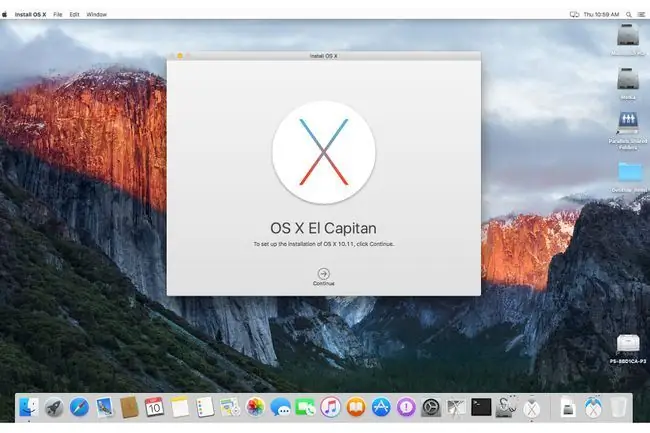
Download OS X 10.11 (El Capitan) Los ntawm Mac App Store
Siv lub vev xaib los mus rau nplooj ntawv hloov kho El Capitan ntawm Apple App Store. Scroll cia rau qib 4 thiab xaiv Download OS X El Capitan. Lub download yuav pib. Thaum ua tiav, OS X El Capitan installer pib ntawm nws tus kheej.
Lub sijhawm no, tawm ntawm lub installer thiab tsim lub bootable OS X El Capitan installer ntawm USB flash drive. Cov kauj ruam no yog xaiv tau tab sis tuaj yeem pab tau yog tias koj muaj ntau Macs hloov tshiab. Koj tuaj yeem siv lub bootable USB flash drive los khiav lub installer ntawm txhua Mac.
Pib txheej txheem txhim kho siv OS X El Capitan Installer
Tom qab koj tau thaub qab koj cov ntaub ntawv thiab ua kom lub Mac ua tau raws li qhov yuav tsum tau ua rau kev khiav El Capitan, rub tawm OS X El Capitan installer los ntawm Mac App Store. Yog xav tau, tsim ib daim ntawv luam ntawm OS X El Capitan installer ntawm USB flash drive. Tam sim no koj tuaj yeem pib lub installer los ntawm kev tso lub Install OS X El Capitan app hauv daim ntawv thov nplaub tshev ntawm koj Mac.
- Thaum tus installer qhib thiab tso tawm qhov Install OS X qhov rais, xaiv Continue.
-
Nyeem cov nqe lus tso cai rau OS X, tom qab ntawd xaiv Agree.
-
Lub Nruab OS X qhov rai qhia qhov pib ntim tam sim no raws li qhov chaw rau kev teeb tsa. Yog tias qhov no yog qhov chaw raug, xaiv Install.
Yog tias qhov no tsis yog qhov chaw raug, thiab ntau lub disks txuas nrog rau Mac, xaiv Qhia Tag Nrho Disks, ces xaiv qhov chaw disk los ntawm cov kev xaiv muaj. Xaiv Install thaum npaj.
Yog tias koj tab tom ua qhov kev teeb tsa huv ntawm lwm lub ntim, xa mus rau peb Daim Ntawv Qhia Kev Nruab Nrab OS X El Capitan.
- Sau koj tus password tus thawj tswj hwm, tom qab ntawd xaiv OK.
-
Tus installer luam ob peb cov ntaub ntawv mus rau qhov chaw ntim thiab rov pib lub Mac. Ib qho kev nce qib qhia, nrog rau kev kwv yees ntawm lub sijhawm ntxiv. Tej zaum nws yuav siv sij hawm ib pliag.

Image - Thaum qhov kev nce qib tiav lawm, Mac rov pib dua thiab pib txheej txheem teeb tsa OS X El Capitan, qhov chaw koj muab cov ntaub ntawv teeb tsa los teeb tsa koj tus kheej nyiam.
OS X El Capitan Txheej Txheej Txheem rau Kev Txhim Kho Txhim Kho
Lub sijhawm no, El Capitan kev teeb tsa tiav lawm thiab tso tawm OS X Login screen. Qhov no tshwm sim txawm tias yav dhau los version ntawm OS X tau teeb tsa coj koj ncaj qha mus rau Desktop. Koj tuaj yeem siv qhov System Preferences pane, tom qab ntawd, txhawm rau teeb tsa tus neeg siv nkag mus rau qhov chaw koj xav tau.
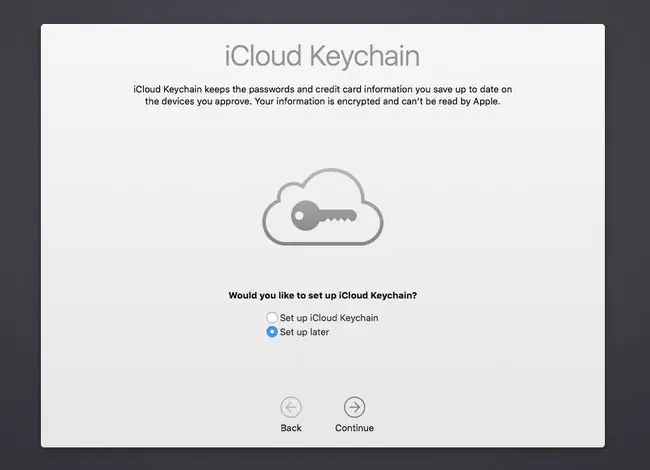
Configure OS X El Capitan User Settings
Tom qab OS X El Capitan tau teeb tsa, hloov kho Cov Neeg Siv Khoom kom teeb tsa lub kaw lus kom haum koj cov kev xav tau.
- Nkag mus rau koj tus thawj tswj hwm tus lej password, tom qab ntawd nias lub Enter lossis xaiv tus xub sab xis ntawm ib sab ntawm tus password.
- OS X El Capitan nug koj tus Apple ID. Muab cov ntaub ntawv no tso cai rau cov teeb tsa wizard tuaj yeem teeb tsa ntau tus neeg siv nyiam, suav nrog syncing nrog koj tus account iCloud. Koj tsis tas yuav muab koj Apple ID ntawm lub sijhawm no. Koj tuaj yeem xaiv ua nws tom qab lossis tsis ua tag nrho. Txawm li cas los xij, muab cov ntaub ntawv no ua rau cov txheej txheem teeb tsa sai sai. Muab koj tus Apple ID password, tom qab ntawd xaiv Continue
- Ib daim ntawv tshwm sim yog tias koj xav siv Nrhiav Kuv Mac, qhov kev pabcuam uas tso cai rau koj los nrhiav koj Mac siv geolocation taug qab. Qhov kev pabcuam no tseem kaw thiab tshem tawm cov ntsiab lus ntawm koj Mac yog tias nws raug nyiag lawm. Koj tsis tas yuav qhib qhov haujlwm no yog tias koj tsis xav tau. Xaiv Allow los yog Tsis Tam sim no
- Cov nqe lus thiab cov cai rau kev siv OS X, iCloud, Game Center, thiab cov kev pabcuam cuam tshuam. Nyeem cov ntawv tso cai, tom qab ntawd xaiv Pom Zoo.
- Ib daim ntawv tshwm sim nug koj kom paub meej qhov kev pom zoo. Xaiv Agree.
- Cov kauj ruam tom ntej nug yog tias koj xav teeb tsa iCloud Keychain. Qhov kev pabcuam no syncs koj Apple li siv tib lub keychain, uas muaj cov passwords thiab lwm yam ntaub ntawv koj tau txiav txim siab khaws cia hauv keychain. Yog tias koj tab tom siv iCloud Keychain yav dhau los thiab xav txuas ntxiv, xaiv Teeb iCloud Keychain Yog tias koj tsis tau siv qhov kev pabcuam iCloud Keychain yav dhau los, xaiv Tshuaj Tom Qab , tom qab ntawd teeb tsa thiab siv iCloud Keychain. Cov txheej txheem yog complex, yog li koj yuav tsum muaj kev nkag siab zoo txog cov teeb meem kev ruaj ntseg ua ntej yuav mus. Ua koj xaiv, ces xaiv Continue
- Tus txheej txheem teeb tsa ua tiav cov txheej txheem teeb tsa thiab nthuav tawm OS X El Capitan desktop tshiab.
Sim tawm qhov kev ua haujlwm tshiab. Koj tuaj yeem pom nrog OS tshiab uas qee yam tsis ua haujlwm zoo ib yam. OS X El Capitan tej zaum yuav tau rov pib dua qee qhov kev nyiam ua rau lub neej ntawd. Siv sijhawm los tshawb txog qhov System Preferences pane kom koj Mac rov qab mus rau qhov koj nyiam.
Yog tias koj nyiam, rov qab mus rau qee yam khoom xaiv uas koj yuav tau hla thaum lub teeb tsa, xws li teeb tsa iCloud thiab iCloud Keychain.






